Conversione di parole in HTML in linea aiuterà a risparmiare molto tempo e fatica per qualsiasi webmaster che deve pubblicare materiali creati in MS Word sul sito.
Potresti chiederti perché è necessario Convertitore online da Word a HTML, se i CMS più o meno normali hanno editor di contenuti integrati, con i quali puoi facilmente aggiungere informazioni di testo C'è quasi qualsiasi tipo di cui hai bisogno sul sito?
Il fatto è che la maggior parte dei contenuti per i siti Web sono preparati in MS Word per la sua comodità e ampiezza funzionalità e prevalenza. Basta guardare l'opportunità di controllare gli errori! ;) Successivamente, molte persone copiano il testo formattato da Word, lo incollano nell'editor dei materiali del sito e lo salvano (o a causa di un malinteso secondo cui ciò non può essere fatto, o a causa di altre circostanze...).
Come risultato di tale inserimento da Word"a Insieme al testo, viene copiata una quantità enorme di tag spazzatura non necessari, che sono incompatibili con il corretto layout html. Poi molti si chiedono perché all’interno dello stesso articolo i caratteri “saltano”, appaiono alcuni sfondi sui paragrafi, ecc.
Per evitare che il design di Word venga salvato nel tuo editor, devi copiare il testo da Word e incollarlo nel normale Blocco note (un editor di testo standard con le funzionalità di modifica più primitive). Successivamente, questo testo deve essere copiato dal Blocco note e incollato nell'editor dei materiali del sito. E già nell'editor, dai al testo il design necessario e salvalo. In questo caso, riceverai il corretto e bel codice il tuo materiale e la sua corretta visualizzazione sul sito. Ma in questo caso stiamo facendo un lavoro extra.
Sarebbe molto più conveniente dare il nostro testo progettazione necessaria in Word"e, quindi utilizzare la conversione del testo formattato nel formato HTML corretto di cui abbiamo bisogno. Per questi scopi, ti consiglio di utilizzare il servizio online
word2cleanhtml.com
Permette convertire Word in HTML online con un clic! Per fare ciò, incolla il testo copiato da Word nel campo principale e fai clic sul pulsante Converti. Di conseguenza, riceverai il codice che dovrai incollare nell'editor. L'unica cosa da ricordare è che questo codice non è inserito modalità visiva modifica, ma in modalità codice (molto spesso puoi passare alla modalità codice facendo clic sul pulsante HTML)!
Una piccola nota ;). È particolarmente conveniente usarlo Conversione di parole in HTML online quando è necessario posizionare tabelle grandi, voluminose e complesse. In Word, tali tabelle vengono create alla volta. E per inserire lo stesso tavolo progettato Formato HTML Non utilizzare un convertitore!
Bisogno di sapere:
- Il miglior hosting- pagando un anno di servizi di hosting, risparmi 720 rubli. + dominio nella zona .RU in regalo!
- Ospitare con antivirus gratuito! È diventato facile disinfettare i file infetti direttamente nel pannello di controllo!
- Creazione di un negozio online: un catalogo di soluzioni professionali già pronte
- Come creare una landing page di vendita: istruzioni passo passo
HTML è un linguaggio di markup ipertestuale standardizzato per Internet. La maggior parte delle pagine in World Wide Web contenere una descrizione di markup scritta in HTML o XHTML. Allo stesso tempo, molti utenti devono tradurre un file HTML in un altro standard, non meno popolare e richiesto: Documento di testo Microsoft Word. Continua a leggere per scoprire come farlo.
Esistono diversi metodi che puoi utilizzare per convertire HTML in Word. Allo stesso tempo, non è affatto necessario scaricarlo e installarlo software di terze parti(ma esiste anche un metodo del genere). In realtà, vi parleremo di tutti Opzioni disponibili e sta a te decidere quale utilizzare.
L'editor di testo di Microsoft può funzionare non solo con propri formati DOC, DOCX e le loro varietà. Infatti, questo programma può aprire anche file di formati completamente diversi, incluso HTML. Pertanto, aprendo un documento in questo formato, potrai salvarlo nuovamente in quello che ti serve come output, ovvero DOCX.
1. Aprire la cartella in cui si trova il documento HTML.

2. Fare clic su di esso fare clic con il tasto destro mouse e seleziona "Aprire con" — "Parola".

3. Il file HTML verrà aperto in una finestra di Word esattamente nella stessa forma in cui verrebbe visualizzato in un editor HTML o in una scheda del browser, ma non nella pagina web finita.
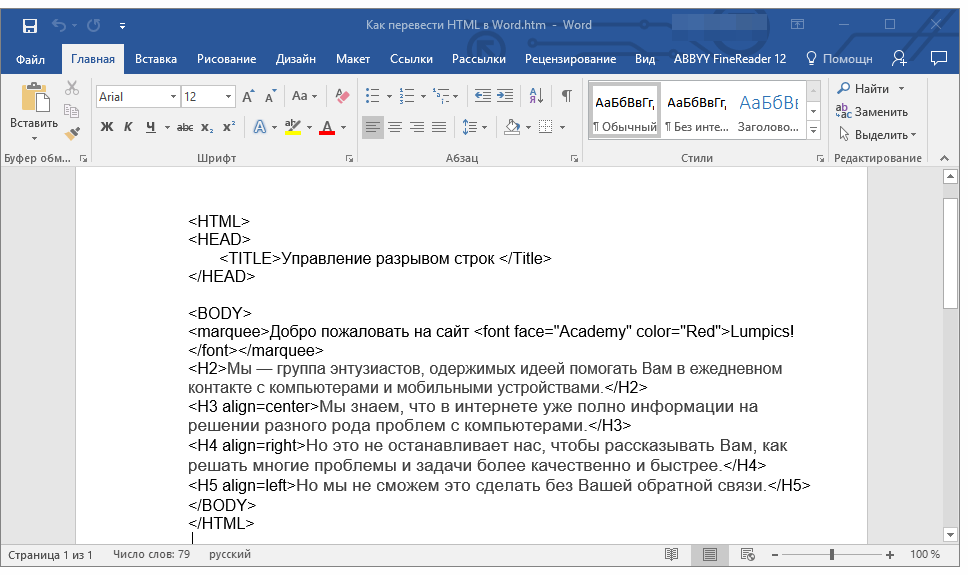
Nota: Tutti i tag presenti nel documento verranno visualizzati, ma non svolgeranno la loro funzione. Il fatto è che il markup in Word, come la formattazione del testo, funziona secondo un principio completamente diverso. L'unica domanda è se hai bisogno di questi tag fascicolo finale, ma il problema è che dovrai rimuoverli tutti manualmente.
4. Dopo aver lavorato sulla formattazione del testo (se necessario), salva il documento:


Pertanto, sei stato in grado di convertire rapidamente e comodamente un file HTML in un normale documento di testo in Word. Questo è solo un modo, ma non è affatto l’unico.
Utilizzando Total HTML Converter
- è facile da usare e molto programma conveniente per la conversione File HTML ad altri formati. Tra questi fogli di calcolo, scansioni, file grafici e documenti di testo, incluso il tanto necessario Word. L'unico piccolo inconveniente è che il programma converte HTML in DOC e non in DOCX, ma questo può già essere corretto direttamente in Word.

Puoi saperne di più sulle funzioni e le capacità di HTML Converter, nonché scaricare una versione di prova di questo programma sul sito ufficiale.
1. Dopo aver scaricato il programma sul tuo computer, installalo seguendo attentamente le istruzioni di installazione.

2. Avvia HTML Converter e, utilizzando il browser integrato situato sulla sinistra, specifica il percorso del file HTML che desideri convertire in Word.

3. Seleziona la casella accanto a questo file e fai clic sul pannello accesso veloce pulsante con l'icona di un documento DOC.

Nota: Nella finestra a destra puoi vedere il contenuto del file che stai per convertire.
4. Specificare il percorso in cui salvare il file convertito, se necessario, modificarne il nome.

5. Facendo clic "Inoltrare", verrai indirizzato alla finestra successiva in cui potrai configurare le impostazioni di conversione

6. Premendo nuovamente "Inoltrare", puoi personalizzare il documento esportato, ma è meglio lasciare lì i valori predefiniti.


8. Di fronte a te apparirà la tanto attesa finestra in cui potrai iniziare la conversione. Basta premere il pulsante "Inizio".

9. Apparirà davanti a te una finestra che indica il completamento con successo della conversione, la cartella che hai specificato per salvare il documento si aprirà automaticamente.

Apri il file convertito in Programma Microsoft Parola.

Se necessario, modifica il documento, rimuovi i tag (manualmente) e salvalo nuovamente in formato DOCX:
- Vai al menù "File" — "Salva come";
- Specificare il nome del file, specificare il percorso da salvare, nel menu a discesa sotto la riga con il nome, selezionare "Documento Word (*docx)";
- Fare clic sul pulsante "Salva".

Oltre a convertire documenti HTML, Programma totale HTML Converter ti consente di convertire una pagina web in un documento di testo o in qualsiasi altro formato di file supportato. Per fare ciò, nella finestra principale del programma, incolla semplicemente corda speciale collegarsi alla pagina, quindi procedere alla conversione nello stesso modo descritto sopra.

Ne abbiamo guardato un altro metodo possibile convertire HTML in Word, ma questa non è l'ultima opzione.
Utilizzo di convertitori online
Nelle infinite distese di Internet ci sono molti siti dove puoi convertire documenti elettronici. In molti di essi è presente anche la possibilità di tradurre HTML in Word. Di seguito sono riportati i collegamenti a tre risorse utili, scegli semplicemente quella che ti piace di più.
Diamo un'occhiata alla tecnica di conversione utilizzando come esempio il convertitore online ConvertFileOnline.
1. Carica un documento HTML sul sito. Per fare ciò, fare clic su pulsante virtuale "Scegli il file", specificare il percorso del file e fare clic "Aprire".

2. Nella finestra sottostante, seleziona il formato in cui desideri convertire il documento. Nel nostro caso si tratta di MS Word (DOCX). Fare clic sul pulsante "Convertire".

3. Inizierà la conversione del file, al termine della quale si aprirà automaticamente una finestra per salvarlo. Specificare il percorso, impostare il nome, fare clic sul pulsante "Salva".

Ora puoi aprire il documento convertito nell'editor di testo di Microsoft Word ed eseguire con esso tutte le manipolazioni che puoi eseguire con un normale documento di testo.

Nota: Il file verrà aperto in modalità Visualizzazione protetta, di cui puoi saperne di più nel nostro materiale.
Per disabilitare la modalità Visualizzazione protetta, è sufficiente fare clic sul pulsante "Consenti modifica".

- Consiglio: Non dimenticare di salvare il documento quando hai finito di lavorarci.
Ora possiamo definitivamente finire. Da questo articolo ne hai imparati tre vari metodi, con il quale puoi convertire rapidamente e comodamente un file HTML in un file di testo Documento di parole, sia esso DOC o DOCX. Sta a te decidere quale dei metodi che abbiamo descritto scegliere.
Microsoft Word è uno dei più convenienti e diffusi editor di testo. Un articolo scritto su un computer potrà essere aperto senza problemi su qualsiasi altro PC con Microsoft Office installato.
Sfortunatamente, tale compatibilità è supportata solo per i formati Word interni: DOC e DOCX.
e incolla il codice risultante su un sito Web o un blog, il testo di Word sarà molto diverso dal testo standard e talvolta potrebbe semplicemente non essere leggibile.
Il punto è quando Conversione DOCX file in HTML, Word scrive i propri stili CSS, che differiscono dagli stili del sito o del blog.
Ad esempio, scarica il primo che otteniamo DOCX e salvarlo in HTML (vedi sotto).
Ora apriamolo e visualizziamolo nel browser.
A prima vista, tutto è corretto:
Allinea il testo al centro e a destra,
Selezione in grassetto- tutto è uguale all'originale.
Diamo ora un'occhiata al codice del file HTML.
Vediamo la classe MsoNormal e molti stili aggiuntivi scritti in ogni riga. È improbabile che tutti questi stili siano compatibili con gli stili nativi del sito.
Inoltre, anche per un file così minimo in termini di design e dimensioni, Word ha generato 45 Kb di codice, sebbene contenga al massimo 1 Kb di testo.
IN conclusione generale semplice: non è consigliabile utilizzare Word stesso per convertire il testo in formato HTML ed è meglio cercare altre applicazioni.
I file DOCX di piccole e medie dimensioni vengono convertiti al meglio utilizzando numerose utilità online.
Convertitori online da Word a HTML
La prima di queste applicazioni è Converti documenti Word in HTML pulito.
Basta incollare il testo dal file Word, selezionare le opzioni necessarie e fare clic su: Converti in HTML pulito.
Il risultato sarà il seguente codice HTML:
Si può vedere che tutti gli stili non necessari sono stati rimossi. L'allineamento e il carattere in grassetto sono stati preservati.
È vero, l'allineamento non avviene con gli stili, ma con l'aiuto allineare l'attributo, che è considerato obsoleto e viene più utilizzato raramente.
Il prossimo convertitore HTML si chiama HTML Cleaner.
Il principio di funzionamento è lo stesso, solo che ci sono molte più opzioni di personalizzazione. Nel modulo viene inserito anche il testo di Word e viene fatto clic su Pulisci HTML.
Il risultato della conversione è immediatamente visibile, non è necessario cambiare da nessuna parte.
Puoi allineare o formattare il testo inserito utilizzando un editor HTML visivo.
Il convertitore da Word a HTML, a differenza dei convertitori precedenti, non ha alcuna impostazione, ma converte correttamente anche il testo da Word a HTML.
Di tutti i convertitori da Word a HTML, questo è quello che preferisco.
Innanzitutto, la dimensione del testo convertito non è limitata in alcun modo,
in secondo luogo, le tabelle vengono convertite senza errori,
e in terzo luogo: le informazioni inserite, secondo gli sviluppatori, non vengono inviate da nessuna parte, perché lo script viene eseguito nel browser dell'utente, non su un server remoto.
E, infatti, anche se disabile scheda di rete, funziona anche il modulo di conversione e non richiede una connessione Internet. Pertanto, a differenza di altri servizi simili, puoi essere certo che il codice HTML risultante non andrà online prima del tempo.
Molto spesso, gli utenti che si trovano ad affrontare la necessità di convertire una pagina Html in Word non hanno bisogno di tutte le informazioni memorizzate nella pagina, ma solo di quelle parte separata.
La via più facile
Un utente di fronte a tale esigenza può semplicemente aprire pagina desiderata e con il mouse selezionare il testo Html desiderato della pagina, copiarlo cliccando i tasti attivi Tasti Ctrl+ C sulla tastiera e incolla questo frammento di pagina in Word. Purtroppo, metodo simile non sempre funziona e, soprattutto, non aiuta se è necessario copiare non le informazioni memorizzate sulla pagina, ma il suo codice.
Come convertire Html in Word?
Per convertire le pagine HTML in Word, l'utente avrà bisogno di programmi di conversione speciali, di cui oggi ce ne sono parecchi su Internet. Ad esempio, puoi utilizzare TotalHTMLConverter. Questo Software ti permette di salvare più pagine HTML formati diversi, incluso in doc, utilizzato in Word. L'interfaccia del programma è abbastanza semplice, il che significa che chiunque può usarlo. Per convertire un file da un formato all'altro è sufficiente salvare il collegamento Html alla pagina (è possibile farlo cliccando con il tasto destro nella finestra e selezionando “Salva con nome...” dal menu). Dopo che il collegamento è stato salvato sul computer, è necessario avviare questo software, trovare il collegamento salvato al sito, selezionare la casella accanto ad esso e selezionare doc nel campo Converti in:. Questo completa la procedura di conversione.
Esiste un altro modo per convertire una pagina Html in Word, ma ciò richiederà due programmi, il primo dei quali converte Html in PDF e il secondo converte PDF in DOC. Per convertire una pagina HTML, puoi scaricare e installare il programma doPDF. Dopo il lancio, devi selezionare una pagina salvata sul tuo computer e convertirla in PDF. Dopodiché dovresti installare, ad esempio, TotalPDFConverter, che converte i PDF direttamente in DOC. È necessario specificare la cartella in cui si trova file originale, seleziona la sorgente file PDF e formato di destinazione, in in questo caso, questo è DOC. Di conseguenza, utilizzando uno dei metodi sopra indicati, l'utente può facilmente convertire una pagina Html in un formato supportato da Word e utilizzarlo per le proprie esigenze.



